1、打开数据表格,选择需要标记的数据区域

2、点击【条件格式】下的【新建规则】
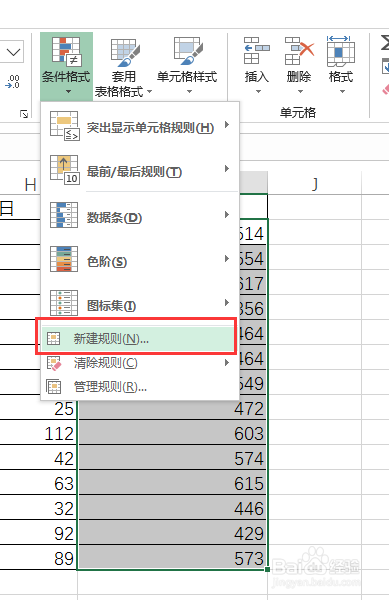
3、选择仅对高于或低于平均值的进行设置,选择【高于】

4、点击【格式】,然后切换到【填充】选择颜色【红色】

5、按照上述操作后,点击【确定】,然后继续点击【确定】即可.

6、总结:1.打开数据表格,选择需要标记的数据区域;2.点击【条件格式】下的【新建规则】;3.选择仅对高于或低于平均值的愉桴狁焕进行设置,选择【高于】;4.点击【格式】,然后切换到【填充】选择颜色【红色】;5.按照上述操作后,点击【确定】,然后继续点击【确定】即可。
